как поменять иконки в блоке
Любое дизайнерское решение может привлечь или оттолкнуть пользователей. Нам, конечно, хочется, чтобы пользователи оставались на сайте или в группе подольше. Чтобы они прониклись нашими текстами и захотели стать постоянными клиентами. Красивая группа Вконтакте с фирменным стилем добавит вам значимости в глазах посетителей. Но, если добавить нужную шапку и аватарку проще простого, то с блоком ссылок всё намного сложнее. Там картинки появляются автоматически, и вы не можете их изменить. Или всё-таки можете? Легко! Мы подготовили подробный разбор, как получить красивый дизайн ВК даже в ссылках.
Создаём список
Начнём с того, что закинем нужные ссылки в группу. Если список у вас уже готов, идите к следующему пункту. Добавить ссылки на сайт или ваши аккаунты в других соцсетях можно через управление сообществом или просто кликнув на «Ссылки» под списком участников. Нажмите «Добавить ссылку» и вставьте адрес страницы.
На появившуюся картинку пока не обращаем внимание. Ею мы займёмся позже. Дайте ссылке название.
Повторяем, пока не добавите все ресурсы.
Готовим инструменты
Что не так
Посмотрите на ваш список ссылок. Вам всё нравится? Все ли картинки встали ровно? Они все в одном стиле? Если да, мы вас поздравляем! Вы счастливчик, один из миллиона! Вам этот разбор не нужен. А вот мы и сотни других недовольны автокартинками.
Вторая картинка вообще не читается – какие-то микроскопические буквы на белом фоне. Instagram вообще не пропустил нашу картинку, заменив её на свой логотип. А у ссылки на сайт картинку добавил неинформативную.
Что будем делать?
Во-первых, откроем Google Chrome, с ним будет легче работать. Во-вторых, скачаем программу Postman, которая и поможет нам изменить оформление группы Вконтакте. В-третьих, загрузите нужные картинки на какой-нибудь сервер, к которому у вас есть доступ.
Действуем
Открываем в Chrome страницу с настройкой ссылок. Правой кнопкой мыши кликаем в любом пустом месте. В контекстном меню выбираем «Просмотреть код». Открывается панель разработчика.
Нажимаем на «Network», и выбираем «All».
Держим эту панель открытой и добавляем в список новую ссылку. Любую. Потом мы её всё равно удалим.
Ищем на панели окошечко «Filter». Оно под красным кружком. Вводим туда share.php. Список внизу резко сокращается до такой же строчки. Это как раз запрос, по которому картинка загружается на сервер.
Кликните на эту строчку. И в появившемся окне – на «Headers». Оттуда нам нужно будет скопировать некоторые данные. Параллельно с эти открываем Postman. Можно не регистрироваться и пропустить пункт создания коллекции. Доходим до этого окошка:
Там, куда показывает стрелка, выбираем POST. Возвращаемся на страницу со ссылками и копируем из панели Request, cookie и body.
Возвращаемся на страницу со ссылками и копируем из панели Request, cookie и body.
После POST вставляем https://vk.com/share.php. Во вкладке «Headers» в «Key» пишем «cookie», а в Value вставляем второй скопированный текст. Или копируем из кода всё, начиная с cookie до последнего символа кода. Но тогда перед вставкой нажимаем «Bulk Mode».
Совет: если используете Bulk, проверьте, не появилось ли в начале строчек лишних пробелов, перейдя в режим Key-Value. Иначе у вас ничего не будет работать.
Теперь переходим в «Body». Выбираем form-data и по строчке вставляем в таблицу. Первое слово – в первый столбик, остальное – во второй. Или вставляем абзацем через «Bulk Mode».
В строчке image видим ссылку. Заменяем её на какую-нибудь из нужных нам. Важно, чтобы ссылка была доступной для всего интернета, а не скрыта в приватных облаках. Так, для Яндекс.Диска, картинку надо открыть, далее открыть в новой вкладке и уже нажать на «скопировать URL картинки».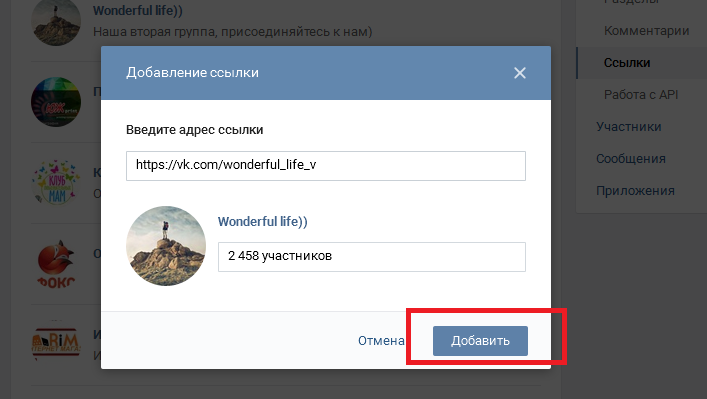
Внизу получаем примерно такой код:
Если результат получился другим, проверьте, не ошиблись ли вы на предыдущих этапах. И вернитесь сюда.
Как сделать текст ссылкой в ВК на пост или любую страницу
С сегодняшнего дня ВКонтакте поддерживает красивые ссылки на любые страницы сайта, а не только на сообщества или профили.
Разбираемся, как сделать ссылку в виде текста, что может быть ссылкой и какие есть ограничения.
Рекомендуем: Jesica – приложение для продвижения в Instagram (от создателей Instaplus.me). Установите Jesica на Android-телефон или компьютер и приложение будет ставить лайки, подписываться и отписываться, как будто это делаете вы сами:
- Без блоков. Действуют лимиты, как будто вы делаете это всё вручную.

- Безопасно. Не нужно вводить пароль от своего аккаунта.
- Высокая скорость. Вы можете поставить до 1000 лайков и 500 подписок в день.
Читайте также: Как раскрутить группу ВКонтакте
Как сделать текст ссылкой в ВК на пост или любую страницу: пошаговая инструкция
Чтобы сделать красивую ссылку в виде текста ВКонтакте, следуйте простой инструкции.
Шаг 1. Для создания такой ссылки введите символ * или @ и вставьте после него нужную вам ссылку.
Шаг 2. После этого через пробел в скобках укажите слово или фразу, которая и будет вести на указанную ссылку. Структура такая: @ссылка (текст).
Также допускается такой вариант: [ссылка|текст].
Поддерживаются только внутренние ссылки ВКонтакте. Вы можете создавать красивые ссылки на записи, темы в обсуждениях, видео и другой контент.
Из ограничений: на документы такие ссылки давать нельзя. Также они не поддерживаются в диалогах.
В приложении для Android при вводе названия ссылки её адрес будет автоматически скрыт, а сам текст окрасится синим цветом, чтобы вы понимали, как это будет выглядеть после публикации.
Ссылки vk.cc, которые нужны для сокращения внешних ссылок, не поддерживаются. При этом vk.me для личных сообщений работают.
Ранее в такие ссылки можно было преобразовывать только адреса личных профилей и сообществ. Создаются они так же, но вместо полной ссылки нужно указывать короткое имя страницы или её ID (id### для профилей и club/public/event для сообществ).
Напомним, что в рекламном кабинете ВК также стало возможным массовое копирование объявлений.
Первым хочешь узнавать про актуальные новости и тренды digital? Подписывайся на наш блог в Инстаграм: @anatol_chupin. Да прибудет с тобой Сила!Меню группы в ВК: как сделать и настроить, как убрать
 Меню группы ВК поможет выделить наиболее важную информацию и структурировать содержимое сообщества. В меню можно добавить до 7 ссылок, не считая приложений сообществ.
Меню группы ВК поможет выделить наиболее важную информацию и структурировать содержимое сообщества. В меню можно добавить до 7 ссылок, не считая приложений сообществ.Как работает новый инструмент, как его использовать и как правильно настроить, мы расскажем в нашем новом материале.
Автоматическое продвижение в Instagram без блоковРекомендуем: Jesica – приложение для продвижения в Instagram (от создателей Instaplus.me). Установите Jesica на Android-телефон или компьютер и приложение будет ставить лайки, подписываться и отписываться, как будто это делаете вы сами:
- Без блоков. Действуют лимиты, как будто вы делаете это всё вручную.
- Безопасно. Не нужно вводить пароль от своего аккаунта.
- Высокая скорость. Вы можете поставить до 1000 лайков и 500 подписок в день.
Читайте также: Как оформить группу ВКонтакте
Как настроить меню сообщества ВКонтакте
Что можно добавить в меню
В меню группы, которое будут видеть пользователи в самом верху, под основной информацией и выше ленты, можно добавить ссылки на статьи, альбомы, товары, записи и многое другое.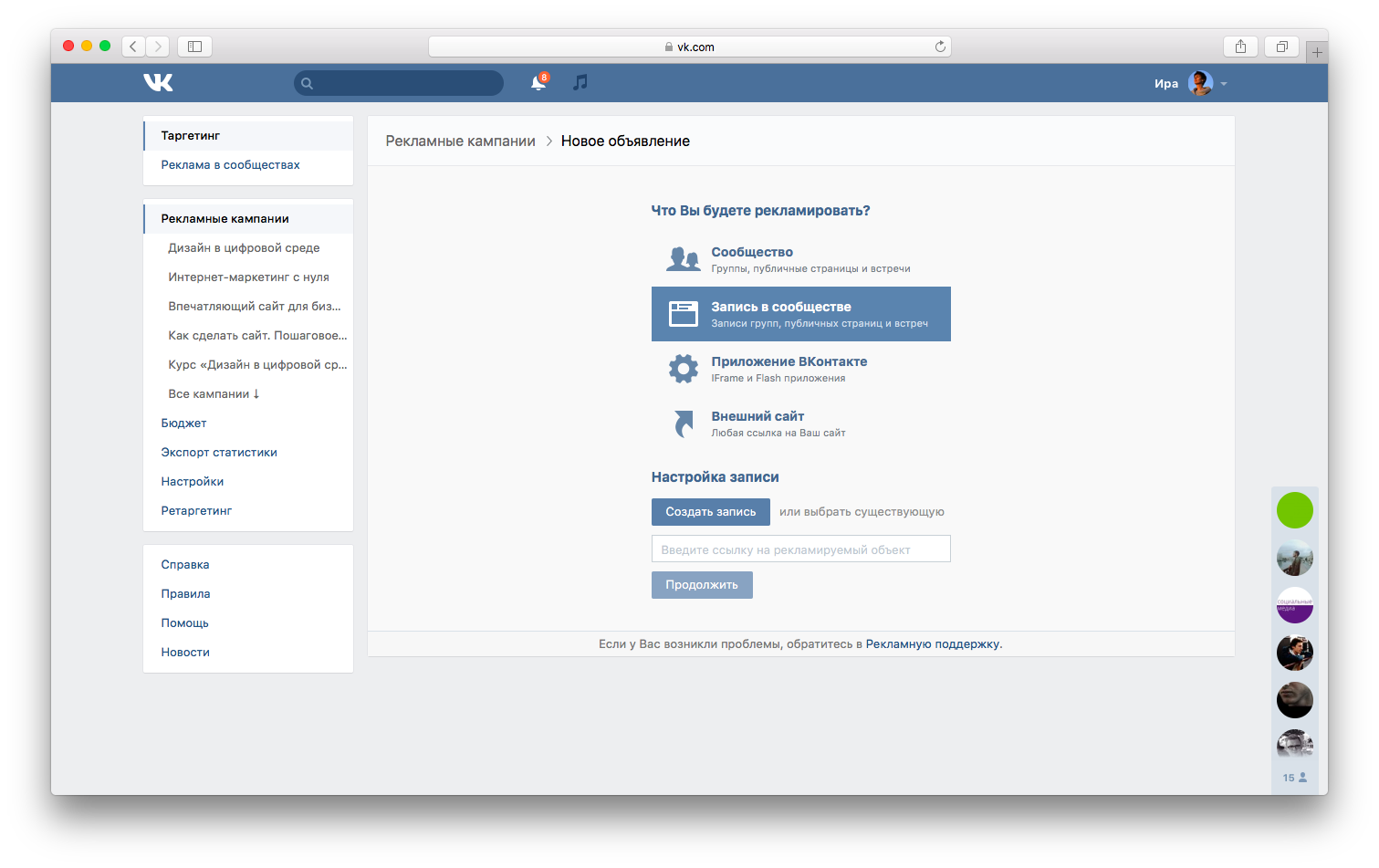
Также, в меню можно добавлять ссылки на ресурсы внутри ВКонтакте, за исключением ссылок на вики-страницы. Запрещается публикация ссылок на внешние сайты.
Каждый пункт меню (ссылку) можно настроить: добавить название и обложку. Название может содержать до 20 символов. Минимальный размер обложки – 376х256 точек. Кроме ссылок в меню отображаются приложения сообществ и магазин, если он подключен в сообществе.
Как настроить
Чтобы добавить меню группы в ВК выполните следующие действия по шагам.
Шаг 1. Зайдите в настройки сообщества: «Настройки — Меню».
Шаг 2. Нажмите «Новая ссылка».
Шаг 3. Настройте ссылку по пунктам:
- Загрузите обложку (минимальные размеры 376х256 пикселей).
- Введите название (до 20 символов).
- Укажите адрес ссылки.
Готово! Таким образом можно добавить 7 пунктов для меню группы.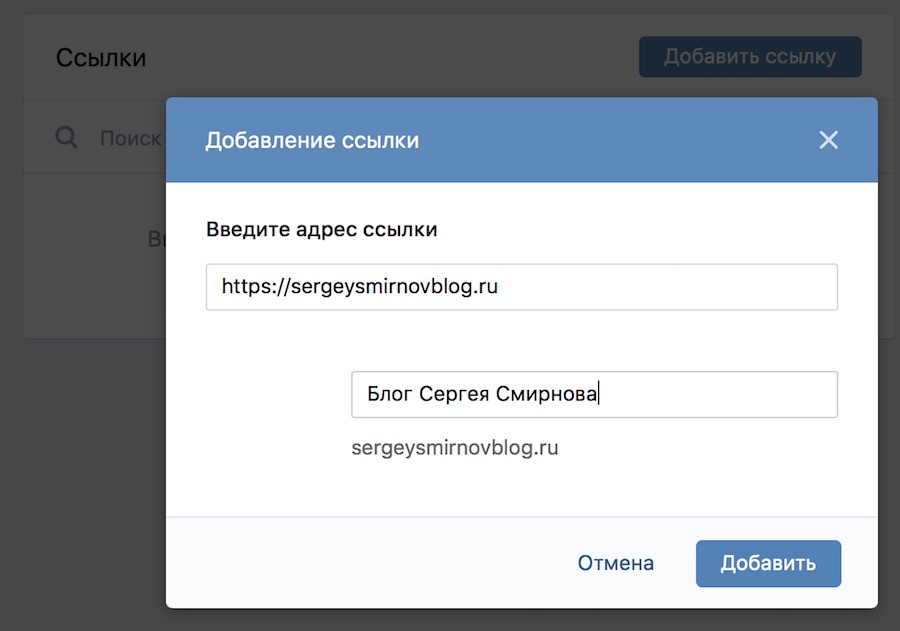
Как удалить или изменить ссылку в меню
При необходимости, вы можете изменять и удалять добавленные ссылки. Для этого зайдите в этот же пункт настроек. Напротив пункта, который требуется отредактировать, нажмите «Изменить».
Откроется панель редактирования элемента. Далее выберите и нажмите на нужный элемент, чтобы изменить или удалить его.
Это интересно: Как самому раскрутить группу в ВК
Как использовать
Используйте новое меню, чтобы привлечь внимание новых посетителей группы, а также чтобы упросить навигацию по основным разделам и материалам.
Благодаря новому меню сообщества, можно сразу рассказать о главном. Например, добавить ссылку на акцию или товар со скидкой, прайс и условия оплаты, лучшие статьи группы, портфолио или приложение для онлайн записи. Элементы меню показываются в виде карусели и визуально напоминают большие кнопки: их интуитивно хочется нажимать.
Как отключить или убрать меню в группе ВК
Меню, в целом хорошее начинание, но с одной большой оговоркой.
Убрать или отключить меню нельзя. А многим, хотелось бы выбирать — использовать инструмент или нет.
Но есть один неочевидный лайфхак: если все приложения подключенные к сообществу доступны только для админов — меню не показывается.
Первым хочешь узнавать про актуальные новости и тренды digital? Подписывайся на наш блог в Инстаграм: @anatol_chupin. Да прибудет с тобой Сила!Как сделать ссылку на группу в ВК на группу, пост, паблик, страницу
Как сделать ссылку на группу в ВК может понадобиться для различных целей, будь то просто сохранение этой записи в закладки или же использование её на биржах накрутки активностей. В этой статье мы расскажем, как сохранить ссылку, как сделать гиперссылку на группу, как вставить ссылку поста вконтакте и о многих других полезных моментах.
В этой статье мы расскажем, как сохранить ссылку, как сделать гиперссылку на группу, как вставить ссылку поста вконтакте и о многих других полезных моментах.
Копирование и сохранение ссылки на пост
- Открываете стену с интересующей вас публикацией;
- Нажимаете на дату и время выхода записи;
- Переходите в адресную строку открывшегося окна и копируете её.
Теперь ссылка на заинтересовавшую запись в группе в вашем распоряжении, и её можно использовать как для личных целей, так и для раскрутки данного поста с помощью специальных сервисов и сайтов.
Полученную ссылку вконтакте можно сохранить двумя основными способами:
1 – добавив в закладки компьютера;
2 – скинув себе в диалог и пометив важным сообщением.
Второй способ лучше тем, что воспользоваться ссылкой можно будет всегда и везде за считанные секунды, правда при условии наличия интернета.
Узнав, как сделать ссылку на пост, можно переходить к следующему пункту.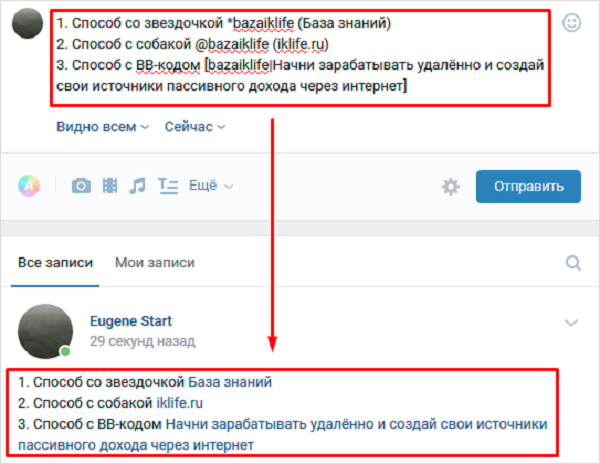
Как сделать гиперссылку в посте
Гиперссылки создаются очень быстро, поэтому добавить их к публикуемой записи не составит никакого труда. Формат активных ссылок очень прост в своём создании, а их построение совершенно идентично как для перенаправления на группы и паблики, так и на человека. Перед созданием ссылки на пост необходимо решить, как она будет выглядеть и к какому конечному адресу направлять. Когда эти моменты урегулированы, можно перейти к непосредственному написанию и сделать гиперссылку.
Порядок и макет создания следующие:
- На стене страницы создаём необходимый пост;
- В пост вставляем приведенный ниже пример, переделывая его под интересующий нас паблик;
- Публикуем и проверяем, работает ли установленная активная ссылка или нет;
- Если с перенаправлением на человека или любую другую страницу есть проблемы, значит, наиболее вероятно, была допущена ошибка в адресе и его необходимо перепроверить.
Пример: @adres_stranicu (Название Гиперссылки), где «adres_stranicu» – это адрес группы, паблика, либо личной страницы, на которую ссылка должна вести, а «Название Гиперссылки» – имя, которым она будет обозначена в посте.
Плюс гиперссылок в красивой визуальной составляющей, поскольку с их помощью громоздкий адрес легко может стать компактным словом или фразой. Также, можно дополнительно поэкспериментировать с именами гиперссылок, поставив более броские, интригующие и притягивающие внимание названия. Минус их в требовании для оформления немного больше количества времени, нежели при вставке в пост вк обычной ссылки на человека или группу.
Прикрепление к посту сторонних ссылок
Если возникла необходимость вставлять стороннюю ссылку в пост, то может появиться вопрос оформления обложки записи. Дело в том, что алгоритм в вк устроен таким образом, что вставленная в публикацию ссылка стороннего ресурса автоматически обращается к параметрам соцсети, которые должны привязать к ней картинки и текстовое описание с этого ресурса. Если прикрепленное изображение вас не устраивает, то с помощью стрелочек можно просмотреть все доступные варианты и выбрать среди них наиболее подходящий, чтобы не постились все подряд. Также, перед тем как прикрепить ссылку, можно подготовить для использования свои промо-материалы, а предложенные сайтом удалить с помощью крестика на всплывающем окне.
Также, перед тем как прикрепить ссылку, можно подготовить для использования свои промо-материалы, а предложенные сайтом удалить с помощью крестика на всплывающем окне.
Итоги, или почему стоит работать со ссылками
Социальная сеть Вконтакте предоставляет своим пользователям, а администраторам сообществ в частности, широкий функционал продукта с множеством возможностей. Раздел ссылок заслуживает отдельного внимания, как ещё один замечательный инструмент для взаимодействия с аудиторией и улучшения сообществ. Используйте его разумно, применяйте гиперссылки на людей для поднятия активности и улучшения визуального оформления постов, устанавливайте теплые контакты с аудиторией, и тогда она будет вместе с вами.
softolet — интернет-сервисы для бизнеса.
Ссылка на материал обязательна!
Автор – Дмитрий Каяфюк
Оцените текст:
[Всего: 5 Средний: 3.4/5]Автор публикации
не в сети 4 недели
merchant
Алексей — владелец сайта, генератор идей и наш проводник. Действующий предприниматель, владелец группы инфосайтов с посещаемостью свыше 500.000 визитов в месяц. Владелец и руководитель компании по созданию и распространению обучающих программ. За плечами: издательство и опт ПО на дисках, услуги лидгена и лидконверта для В2В, первый представитель amoCRM в Беларуси.
Действующий предприниматель, владелец группы инфосайтов с посещаемостью свыше 500.000 визитов в месяц. Владелец и руководитель компании по созданию и распространению обучающих программ. За плечами: издательство и опт ПО на дисках, услуги лидгена и лидконверта для В2В, первый представитель amoCRM в Беларуси.
Как вставить ссылку в сообщение или публикацию ВКонтакте
Социальная сеть «ВКонтакте» позволяет быстро и просто вставить в свою публикацию или личное сообщение гиперссылку, заменив адрес на имя или название группы. Давайте рассмотрим, как это можно сделать.
Размещаем красивые гиперссылки
Если возникает потребность вставить анкорную ссылку в текст сообщения, большинство пользователей стараются не заморачиваться и поступают стандартным способом – копируют необходимое из адресной строки браузера и просто вставляют этот текст. Мы получаем вполне работоспособную гиперссылку в стандартном, но не самом читаемом виде.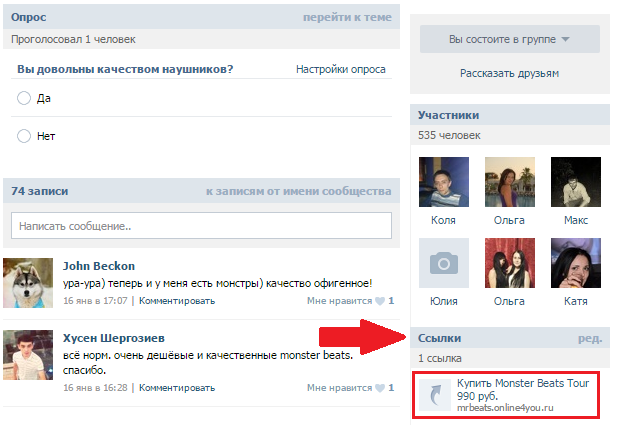
Чтобы вид ссылки в тексте был более удобным и читаемым, длинную строку с адресом вполне можно заменить словом, на котором будет ссылка. Для этого нужно воспользоваться шаблонами вставки гиперссылок «ВКонтакте». В частности, чтобы добавить ссылку на пользовательскую страницу нужно ввести текст [id№|текст ссылки]. С помощью этого шаблона делается ссылка на персональную страницу или на группу.
Необходимый id-адрес можно найти в адресной строке браузера. Свой id также можно найти в настройках страницы или в режиме просмотра кода. Чтобы это сделать, жмем правой кнопкой мыши в любом месте своей страницы и в выпадающем меню выбираем «Просмотреть код» (для Chrome) или «Исходный код страницы» (для Firefox).
На странице с кодом находим искомый id.
Теперь если мы вставим в текст сообщения конструкцию в виде [id122304546|Этот пользователь] и отправим сообщение именно в таком виде.
В результате получим текст с красивой гиперссылкой.
Если вы хотите в таком же виде оформить ссылку на группу, синтаксис шаблона будет другим – в тексте id нужно заменить идентификатором сообщества. Например, для создания красивой и кликабельной ссылки на группу игра «Пилиция», пишем в сообщении следующее: [club33980224|Наша любимая игра].
Такие можно вставлять анкорные ссылки на внутренние страницы ВК. А вот разместить линк на сторонний ресурс может только администратор сообщества внутри своей группы.
Вместо послесловия
Мы научились с вами вставлять красивые анкорные ссылки в сообщения соцсети ВК. Сделать это несложно, главное – правильно определить id, на который будет вести ссылка.
Как вставить ссылку на сообщения группы вк
Иногда пользователи хотят оставить упоминание о своем сообществе на личной страничке, поэтому им необходимо знать, как ВКонтакте сделать ссылку на группу словом.
Внимание! Слово-ссылка — это одна из примочек ВКонтакте, которая позволяет ненавязчиво упоминать своё сообщество и осуществлять его продвижение незаметно для пользователей.
В данный момент существует два варианта использовать слова-ссылки:
- гиперссылка, скрытая в тексте;
- ссылка в разделе Работа на личной страничке.
Подробнее рассмотрим каждый из этих случаев.
Как сделать гиперссылку на группу ВК в тексте
Слово-ссылка в тексте позволяет максимально гармонично вписать упоминание о сообществе в пост, комментарий и другой контент ВКонтакте.
Справка! Прежде чем приступать к изучению процесса размещения гиперссылки в тексте, нужно узнать, что такое ID страницы в ВК и как можно его скопировать.
Итак, вот краткая инструкция по созданию слова-ссылки:
- Войти в свой аккаунт VK. Кликнуть раздел Группы и зайти в нужное сообщество.
- В адресной строке выделить и скопировать ID странички. Для этого можно использовать сочетания клавиш CTRL+C.
- Войти на главную страничку своего аккаунта.
- Опуститься вниз экрана, найти текстовое поле с фразой Что у Вас нового?
- В текстовом поле ввести значок @, а после него без пробелов вставить скопированный ранее ID.
 После этого поставить знак пробела и парные круглые скобки — (). Например, @club169913743 ().
После этого поставить знак пробела и парные круглые скобки — (). Например, @club169913743 ().
- Внутри скобок указать название сообщества. Например, @club169913743 (Всё о рыбалке).
- Нажать кнопку Отправить, чтобы опубликовать ссылку на страничку.
После этого на стене появится запись, содержащая ссылку на группу.
Внимание! Если слово-ссылка является частью текста, то название сообщества внутри круглых скобок нужно окружить пробелами.
Вместе с тем, расшаренную запись, содержащую ссылку, можно закрепить. Это поможет удерживать ее наверху списка в отличие от других постов, опубликованных в ленте.
Как сделать ссылку в графе Работа
Процесс создания гиперссылки для графы Работа во многом напоминает процедуру получения галочки на сайте ВКонтакте. Инструкция для этого выглядит так:
- Войти в аккаунт ВК, открыть выпадающее меню, щелкнув по аватару в правом верхнем углу.
 Там выбрать пункт Редактировать.
Там выбрать пункт Редактировать.
- В навигационном меню, расположенном в правой стороне экрана выбрать раздел Карьера.
- В основном меню кликнуть по верхней строчке Место работы. В выпадающем списке выбрать нужное сообщество.
- В соответствии со своими пожеланиями заполнить остальные графы или оставить их пустыми.
- При необходимости добавить еще одно место работы с помощью соответствующей гиперссылки в нижней части экрана.
- Кликнуть по строке Моя страница в левом меню. Убедиться, что все изменения отражены в профиле с личной информацией.
Как видно, добавление ссылки на сообщество в графу Работа — это дело пары кликов. Однако эффект от такого шага сложно переоценить. Дополнительное упоминание о сообществе способствует его быстрому продвижению. Кроме того, друзья и гости странички, просматривая личную информацию, наверняка, заинтересуется, в каком же сообществе трудится владелец аккаунта. А это — стабильный источник трафика и прекрасный инструмент для формирования целевой аудитории.
А это — стабильный источник трафика и прекрасный инструмент для формирования целевой аудитории.
Таким образом, процесс создания гиперссылок на сообщество для текста и профиля очень просты и доступны всем пользователям. В комплексе с другими инструментами такие ссылки дают большие возможности для продвижения и монетизации группы.
Общаясь в социальной сети с друзьями с помощью личных сообщений или оставляя заметки на своей стене, в некоторых случаях мы оставляем ссылки на других пользователей ВК или сообщества. При этом скопировать и вставить ссылку в виде URL-адреса не составляет никакого труда даже неопытному пользователю. Просто копируем ссылку на страницу или группу из адресной строки, как есть, например: https://vk.com/live .
Но нас интересует не простая, а гиперссылка. Когда пользователь нажимает на одно или несколько слов (часть гипертекстового документа) и попадает на другую страницу. Если вы хотите оставить для своих друзей ссылку на сообщество, вы можете оформить ее в виде одного слова или целой фразы, характеризующей ее.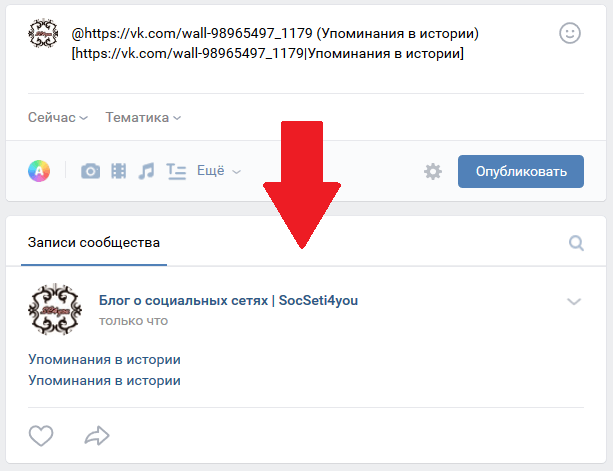 К примеру, напишите «Музыка» и поставьте ссылку на: https://vk.com/exclusive_muzic . Нажав слово «музыка», ваши друзья будут перенаправлены в эту группу.
К примеру, напишите «Музыка» и поставьте ссылку на: https://vk.com/exclusive_muzic . Нажав слово «музыка», ваши друзья будут перенаправлены в эту группу.
Функционал ВКонтакте позволяет ставить ссылки не только на внутренние страницы социальной сети (на аккаунты, сообщества, мероприятия), но и на внешние web-ресурсы. Вот только не всегда получается вставить работающую гиперссылку. Для ее создания в ВК предусмотрены специальные коды. Если вы научитесь их правильно использовать, у вас все получится. А мы расскажем, что это за коды и как правильно ими пользоваться, чтобы получилась гиперссылка.
Как вконтакте сделать ссылку на человека?
Как вставить ссылку на человека в ВК с помощью BB-кодов
Чтобы часть гипертекстового документа стала ссылкой на аккаунт пользователя соц. сети ВКонтакте, вы должны ее правильно оформить. Первый шаг к такому оформлению гиперссылки — две квадратные скобки, разделенные одной вертикальной чертой и находящейся внутри. Для вставки на страницу этой конструкции переключитесь на английскую раскладку и нажмите соответствующие три клавиши на клавиатуре или просто скопируйте следующее:
К вертикальной черте, перед закрывающей квадратной скобкой, добавляется слово, которое и будет гиперссылкой. Но вы ее увидите только после того как запись будет опубликована. Если нужно вставить ссылку на страницу пользователя, напишите его настоящее или сетевое имя после вертикальной черты.
Но вы ее увидите только после того как запись будет опубликована. Если нужно вставить ссылку на страницу пользователя, напишите его настоящее или сетевое имя после вертикальной черты.
В данном случае его имя будет текстом ссылки (якорем или привязкой).
Но наша гиперссылка еще не оформлена, ведь нам надо указать адрес страницы пользователя. Для этого сразу после открывающейся квадратной скобки, до вертикальной черты, укажите ID-аккаунта без пробела. Адрес страницы может состоять как из набора цифр, так и букв, если пользователь выбрал красивое имя для страницы. Поскольку так мы оформляем только внутренние адреса, писать полный URL не нужно, система сама преобразует ID пользователя и перенаправит на его страницу в Контакте.
Наглядный пример создания гиперссылки на страницу пользователя соц. сети.
И в первом, и во втором случае вы попадете на одну и ту же страницу. Текст может быть различным: имя, фамилия, название, любые словосочетания.
Якорный текст можно разбавлять смайликами или ставить их вместо слов.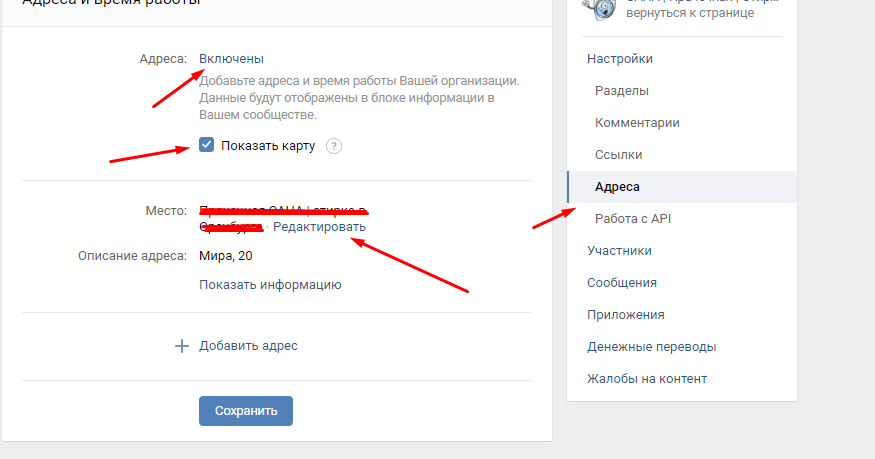
Как вставляется ID нужного вам аккаунта или его короткий адрес для создания гиперссылки, вы уже разобрались. А чтобы узнать его, необходимо зайти на страницу и скопировать его из адресной строки. Все, что после vk.com/ и есть ID или имя.
Например, вот так выглядит ID страницы пользователя:
Чтобы узнать адрес личной страницы в Контакте, зайдите в «Мои настройки» и скопируйте данные из соответствующего поля.
Как быстро сделать гиперссылку на страницу Вконтакте?
Способ, описанный нами выше, несколько мудреный. Если хотите создать быструю и простую гиперссылку со словом или фразой, воспользуйтесь другим способом. В этом случае конструкция из двух квадратных скобок, разделенных вертикальной чертой не используется.
Мы будем использовать один из двух символов: * (звездочку) или @ (собаку). После такого символа ставить пробел не нужно, а сразу напишите ID аккаунта или его адрес, если пользователь поменял его. В этой социальной сети есть система подсказок: начните вводить фамилию человека, и система тут же предложит вам варианты. Вам останется только указать нужное имя.
В этой социальной сети есть система подсказок: начните вводить фамилию человека, и система тут же предложит вам варианты. Вам останется только указать нужное имя.
Нажмите в своем сообщении на странице, например, символ @ и ориентируйтесь по подсказкам.
Хотите попробовать? Поставьте * (звездочку) и увидите надпись: «начните вводить имя друга или название группы». Введите «durov» и вам предложат поставить ссылку на его страницу.
При этом, вам ничего не нужно будет дописывать: просто кликните на имя П. Дуров, и гиперссылка будет оформлена без вашего участия. Если пользователь, на которого вы ссылаетесь, имеет не несколько страниц и сообществ, вам необходимо выбрать один из вариантов.
Вы отправляете заметку и видите, как конструкция преобразовалась в гиперссылку. Ваши друзья, нажав на слово или фразу, будут перенаправлены на нужную страницу. И если для создания гиперссылок на форумах и сайтах используются специальные BB-коды, то в социальной сети ВКонтакте можно обойтись и без конструкций.
А можно просто после «звездочки» или «собаки» указать номер аккаунта.
Можно и так сделать:
Как вставить ссылку в текст на сообщество с нужными словами
Здесь тоже нет ничего сложного, даже для неподготовленного пользователя. Способ ничем не отличается от того, где мы создавали гиперссылку на страницу. Ссылаться можно не только на страницу отдельного пользователя, но и группу, мероприятие. Единственное отличие в том, что здесь нет ID. Вместо него вам придется указывать названия: public, club, event. И так же, как при создании гиперссылки на страницу, после слов надо добавить номер или короткий адрес сообщества, группы, мероприятия. Берутся номера или имена сообществ оттуда же: с адресной строки.
К примеру, гиперссылка на сообщество может выглядеть так:
Если вы ставите ссылки с чужих сообществ на группу, владельцем которой являетесь, не переусердствуйте. Такие ссылки чреваты блокировками, особенно если вы оставляете их в комментариях и записях на чужой стене. Если оставляете гиперссылки, выбирайте якорный текст, соответствующий вашему сообществу. В противном случае такую ссылку примут за спам и хорошо, если просто удалят. Могут и сообщество заблокировать за распространение спама в Контакте.
Если оставляете гиперссылки, выбирайте якорный текст, соответствующий вашему сообществу. В противном случае такую ссылку примут за спам и хорошо, если просто удалят. Могут и сообщество заблокировать за распространение спама в Контакте.
Еще проще создать гиперссылку, воспользовавшись символами: * (звездочкой) и @ (собачкой). Этот способ аналогичен предыдущему, когда мы оформляли гиперссылки на страницы пользователей. Напишите @ и начните вводить цифры или буквы адреса сообщества, мероприятия. Система сама предложит вам варианты. Вам останется только выбрать нужное сообщество, а ссылка будет оформлена автоматически.
Можно ли сделать любое слово гиперссылкой в Контакте?
Как вы уже поняли, оформить в виде словесных гиперссылок можно только страницы пользователей, групп, мероприятий внутри социальной сети. Если вы хотите поставить ссылку на внешний ресурс, вам придется писать ее полностью. Часть слов из текста не могут вести на внешний сайт — не позволяет функционал ВК. Например, такая конструкция будет ошибочной:
Например, такая конструкция будет ошибочной:
[https://pc-helpp.com|Все о соц. сети ВК]
Если гиперссылки из слов на внешние ресурсы невозможны, оставляйте обычные ссылки, где вместо текста «Все о соц. сети ВК» используйте полный адрес сайта или страницы. Пользователь просто перейдет на сайт, кликнув на URL-адрес.
ВКонтакте не только позволяет ссылаться на внешне сайты, но и предлагает оформить ссылку красиво, добавив к ней небольшой анонс. Заинтересованный пользователь обязательно посетит ваш сайт, если в анонсе прочтет интересующую его информацию.
Таким образом можно рекламировать свои новые публикации. Анонс и картинки, если они есть, добавляются автоматически. Все что вам нужно сделать — указать адрес внешней страницы, все остальное сделает Контакт.
Если страница, на которую вы ссылаетесь, слишком длинная, система ее обрежет, причем неудачным образом. Исправить это можно, воспользовавшись сервисом, например, vk.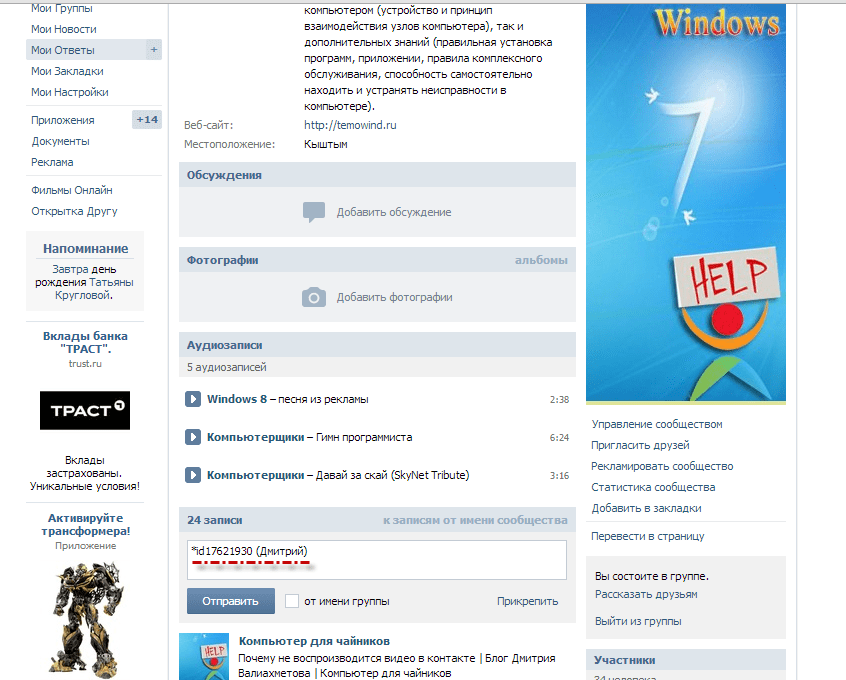 cc для преобразования длинных адресов. Вы получите короткий адрес для своего сайта/страницы и можете не опасаться кривых ссылок.
cc для преобразования длинных адресов. Вы получите короткий адрес для своего сайта/страницы и можете не опасаться кривых ссылок.
Как видите, гиперссылки в Контакте возможны, но только внутри соц. сети. А чтобы оформить ссылку на внешний web-ресурс, придется указать адрес. Оформляйте личные сообщения, записи на стене, комментарии с помощью разнообразных ссылок.
Здравствуйте, уважаемые читатели блога KtoNaNovenkogo.ru. Довольно часто при общении в социальной сети Вконтакте возникает необходимость сделать ссылку на человека (его личную ВК страницу) либо на группу, паблик (читайте что это такое) или страничку мероприятия.
И причем не просто вставить Урл-адрес, скопированный из адресной строки браузера (когда в нем открыта нужная страница, например: https://vk.com/ktonanovenkogoru ), а сделать так, чтобы ссылка представляла из себя слово (фразу), кликнув по которому можно было бы попасть в профиль нужного человека либо в нужное сообщество (например, на паблик: KtoNaNovenkogo. ru — SEO, заработок, интернет или на человека: Дмитрий Иванецку).
ru — SEO, заработок, интернет или на человека: Дмитрий Иванецку).
То есть нам нужно сделать аналог гиперссылки, но только в тексте, который мы создаем в ВК. Однако, сразу оговорюсь — вставить в Контакт можно любую ссылку (на человека, на сообщество или на внешний сайт), но сделать ее словом (оформить в виде полноценной гиперссылки) получится далеко не всегда. Кроме этого, для вставки используется аналог BB-кодов, которые еще нужно будет научится использовать. Собственно, в этом коротком посте как раз про это и пойдет речь.
Как вконтакте сделать ссылку на человека?
Как я уже упоминал, в Контакте для этой цели используется BB-код (а не Html разметка) либо варианты записи, начинающиеся со звездочки или собачки (читайте почему символ @ называют собакой). Во всяком случае, синтаксис очень похож на BB коды. Такой способ создания гиперссылок сработает в большинстве мест, где в ВК можно вводить текст (например, в постах, в комментариях, в описаниях сообществ и видеозаписей).
Как вставить ссылку на человека в ВК с помощью BB-кодов
Для вставки ссылочки в виде слова, вам придется использовать конструкцию из двух квадратных скобок (необходимый атрибут BB-кодов) и разделяющей вертикальной черты, заключенной в них (ее вы можете получить, нажав на кнопку расположенную левее Вэкспейса и удерживая Шифт на клавиатуре). Выглядит это безобразие примерно так (можете, кстати, отсюда эту конструкцию и скопировать, чтобы вставить при наборе текста Вконтакте):
В этой конструкции после вертикальной черты вы должны будете ввести слово (или фразу), которое при публикации сообщения в ВК станет гиперссылкой. Если вы хотите сделать ссылку на человека, то уместно будет после вертикальной черты вставить его имя и фамилию (либо никнейм). Другими словам, после вертикальной черты мы вводим так называемый текст ссылки (анкор).
А вот перед вертикальной чертой, но после открывающей квадратной скобки, мы должны будем ввести эквивалент Урл-адреса, куда, созданная нами ссылка, должна будет вести. Так как таким образом можно будет делать только внутренние гиперссылки (ведущие на страницы внутри сайта Вконтакте), то полный Урл вводить не требуется — достаточно будет ввести либо ID личной страницы нужного вам человека, либо ее короткий адрес (если он его задал в настройках «Моей страницы»).
Так как таким образом можно будет делать только внутренние гиперссылки (ведущие на страницы внутри сайта Вконтакте), то полный Урл вводить не требуется — достаточно будет ввести либо ID личной страницы нужного вам человека, либо ее короткий адрес (если он его задал в настройках «Моей страницы»).
Таким образом, чтобы вставить в ВК ссылку на человека, можно будет использовать одну из следующих конструкций:
Неважно какой вид записи использовать. В результате мы получим ссылку, ведущую на страницу Контакта нужного нам человека с нужных вам слов. В качестве текста гиперссылки будут использоваться введенные вами ФИО, никнейм либо какие-то другие слова.
Вместо или вместе с текстом в такой гиперссылке можно использовать и смайлики (коды смайликов для Контакта можно будет взять на приведенной странице).
У вас может возникнуть вопрос: а где взять ID нужной страницы ВК либо ее короткий адрес. Вопрос справедливый. Однако, ответ очень прост. Откройте страницу нужного человека, на которую вы хотите сослаться, и в адресной строке вы увидите одно из двух: либо ID, либо короткий адрес (сразу после https://vk.com/ «»). В случае мой страницы — это будет короткий адрес:
Вопрос справедливый. Однако, ответ очень прост. Откройте страницу нужного человека, на которую вы хотите сослаться, и в адресной строке вы увидите одно из двух: либо ID, либо короткий адрес (сразу после https://vk.com/ «»). В случае мой страницы — это будет короткий адрес:
Но можете быть и так:
Если это ваша собственная страница, то вы можете выбрать из левого меню пункт «Мои настройки» и посмотреть нужные вам сведения в области «Адрес Вашей страницы»:
В общем, ничего сложного.
Как быстро сделать гиперссылку на страницу Вконтакте?
Если заморачиваться с BB-кодами вам неохота, а текст гиперссылки (слова, с которых будет вести ссылка) в виде имени и фамилии нужного человека вас вполне устроит, то могу вам предложить способ немного попроще (побыстрее). В этом случае не нужно будет использовать квадратные скобки.
Просто ставите сначала знак звездочки * или собачки @, а затем без пробела можете указать либо короткий адрес страницы нужного человека, либо ее ID, либо вообще можно будет начать набирать его фамилию и имя, а нужный вариант выбрать из появившегося списка подходящих людей.
Собственно, как только вы введете с клавиатуры символ * или @ Контакт вам все сам подскажет:
Давайте посмотрим это на примере. Допустим, я начну вводить короткий адрес своей личной страницы:
Мне на выбор предлагают создать ссылку либо на человека (Дмитрия Иванецку), либо на публичную страницу. Останется только выбрать нужный вариант. После выбора в поле для ввода текста автоматически вставится нужная конструкция:
После нажатия на кнопку «Отправить» эта конструкция автоматически преобразуется в гиперссылку с именем пользователя или названием сообщества в качестве анкора — текста линка. В результате получим тот же результат, что и с использованием BB кодов — ссылку из текста сообщения, оставленного в Контакте, проставленную со слов имени и фамилии человека, на которого мы пожелали сослаться (смотрите скриншот в предыдущем разделе).
Можно и так сделать:
Результат будет такой же.
Как вставить ссылку в текст на сообщество с нужными словами
Ну, тут все тоже очень просто и похоже на уже описанное выше.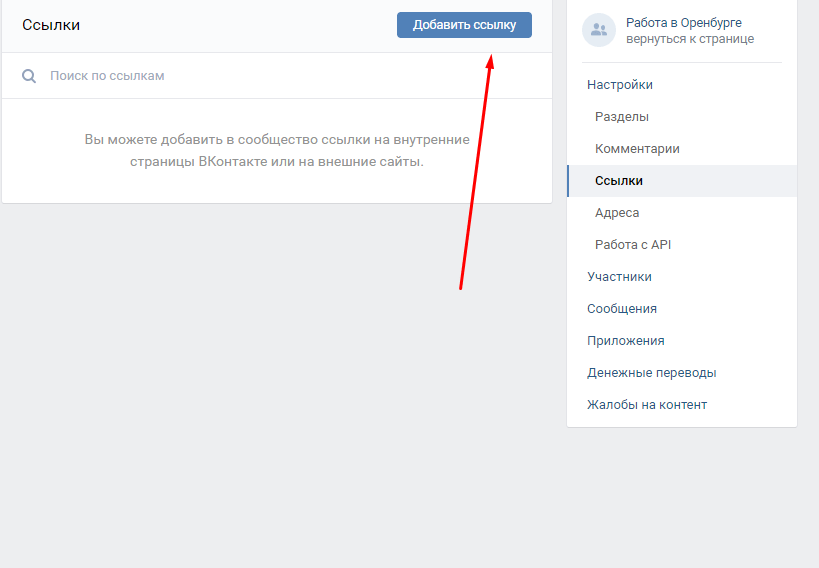 Единственно, что если у группы, паблика или страницы мероприятия не задан короткий адрес, что вставлять нужно будет не ID с номером страницы, а club с номером группы, public с номером паблика или event с номером страницы с мероприятием. Взять их можно будет все из той же адресной строки (хотя номера все же довольно часто заменяют коротким адресом.
Единственно, что если у группы, паблика или страницы мероприятия не задан короткий адрес, что вставлять нужно будет не ID с номером страницы, а club с номером группы, public с номером паблика или event с номером страницы с мероприятием. Взять их можно будет все из той же адресной строки (хотя номера все же довольно часто заменяют коротким адресом.
Выглядеть такие записи могут, как:
Аккуратнее будьте с простановкой подобных ссылочек на свое сообщество с других сообществ, стен и комментариев. Используйте при этом в качество слов гиперссылки только те, что действительно описывают сообщество, иначе его могут заблокировать или вообще удалить из Вконтакте (за спам).
Точно так же для создания ссылки на сообщество (группу, паблик) можно будет поставить сначала знак звездочки * или собачки @, а затем без пробела ввести либо короткий адрес, либо номер публичной страницы, группы или страницы мероприятия. Контакт вас отлично поймет и предложит выбрать нужное:
Как видите, тут тоже все довольно просто.
Можно ли сделать любое слово гиперссылкой в Контакте?
К сожалению, сослаться из текста, размещенного в социальной сети Вконтакте на свой (или чужой) сайт, можно только методом прямого размещения Урла в тексте. Сделать какие-либо слова гиперссылкой, ведущей на какой-то внешний сайт, не получится. То есть не получится использовать конструкцию вида:
Это не сработает. Но можно в текст запросто вставить Урл https://ktonanovenkogo.ru и он преобразуется в ссылку, но в качестве ее текста будет использоваться именно этот Урл-адрес.
Как видите, Контакт даже на лету распознал ссылку и предлагает в дополнение к написанному вами тексту добавить еще и анонс страницы, которую он нашел перейдя по ней. Замечательная возможность.
Я, например, таким образом создаю анонсы своих новых статей в ВК — просто захожу на свою страницу и в паблик, после чего вставляю в строку добавления нового сообщения Урл адрес новой статьи. Контакт автоматически создает анонс и мне остается его только опубликовать.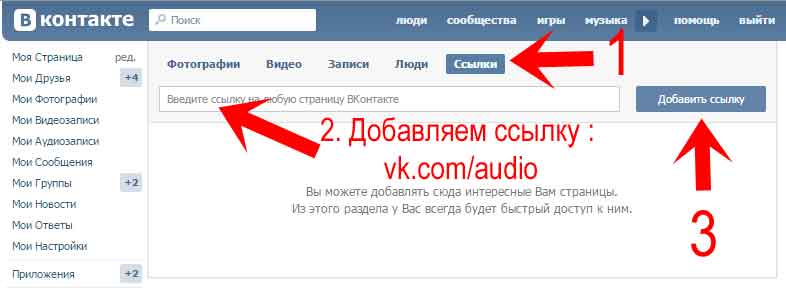
Кстати, если вставляемые вами в текст ссылки очень длинные, то Вконтакте их может неудачно обрезать. Чтобы этого избежать, советую воспользоваться фирменным сокращателем vk.cc (подробнее читайте в статье про vk.cc и другие сервисы сокращения ссылок).
Таким образом получается, что любое слово, в тексте вводимом в Контакте, гиперссылкой сделать можно, но только если она будет вести на какую-то страницу внутри этой социальной сети. С внешними ссылочками такой фокус уже не проходит. Так-то вот.
Как сделать активную ссылку в ВК — фото инструкция
Продвижение каких-либо товаров и услуг в социальных сетях требует размещения ссылок. Они выглядят лучше, если публиковать их с анкором — каким-нибудь словом — вместо того, чтобы просто вставлять линк с http. В статье расскажем, как сделать активную ссылку в ВК, возможно ли это вообще и как пользователи применяют линки.
Что такое активные ссылки
Активные ссылки — это линки, при нажатии на которые пользователь переходит на сайт или нужную вам страницу социальной сети. Например, в группу, посвященную конкретному офферу или одной вертикали.
Например, в группу, посвященную конкретному офферу или одной вертикали.
Ссылки используют везде. Например, если хотят отметить друга, перенаправить трафик с личной страницы в сообщество, получить дополнительных пользователей на сайт. Дальше мы покажем, как это может выглядеть.
Инструкция по созданию активных ссылок
Активная ссылка в ВК может быть анкорной и безанкорной. Анкорная — это та, которая «зашита» в какое-то слово. При нажатии на него пользователь переходит по этой ссылке.
Безанкорная ссылка — так, которая никуда не спрятана. Ее публикуют в чистом виде. При нажатии на нее пользователи тоже переходят на сайт или в сообщество, группу, на страницу пользователя.
В социальной сети «ВКонтакте» есть строгие ограничения. Анкорные ссылки можно сделать только на контент внутри самой соцсети — например, на страницы пользователей, на мероприятие, группу или сообщество. Чтобы сделать так, можно использовать прямо в тексте конструкции типа:
- @id(анкор), где id — это id или короткое название страницы, группы, сообщества, мероприятия, а анкор — это слово, при нажатии на которое пользователь будет переходить по ссылке;
- [id|анкор], где все то же самое.

Рассмотрим пример добавления анкорной ссылки на человека. Зайдите на его страницу и посмотрите, что высветится в адресной строке. Вам нужен id или короткая ссылка:
Скопируйте эту часть текста и сохраните ее куда-нибудь. Потом начните писать пост, в нужном месте вставьте знак @ и введите скопированное короткое имя или id вместе с буквами, например — id216425075. Если человек, на которого вы ссылаетесь, у вас в друзьях, он высветится после ввода первых символов адреса. Если нет, его тоже можно будет отметить, не переживайте.
Когда укажете id, сразу после него без пробела откройте скобку, напишите текст анкора и закройте скобку. Внутри скобок можно использовать пробел, но если отбить им адрес и анкор, активная ссылка не получится.
Когда опубликуете пост, использованный шаблон в нем станет гиперссылкой с анкором. Пользователь при наведении курсора на ссылку увидит, куда она ведет — краткую информацию о человеке, мероприятии, группе или сообществе.
Если хотите узнать, как вставить активную ссылку в ВК на другой сайт, просто скопируйте ее и вставьте в текст. Анкор поставить не получится, система просто не пропустит такой пост.
Анкор поставить не получится, система просто не пропустит такой пост.
Но если считаете, что длинная ссылка будет некрасиво выглядеть в теле поста, можно пойти на небольшую хитрость — сократить ее с помощью специальных сервисов. Один из них встроен прямо в социальную сеть: используйте его, чтобы получить короткий красивый адрес.
Также есть еще одна хитрость, которая позволит оформить пост красивее, чем с обычной ссылкой. Когда вы вставляете ссылку в тело поста, в большинстве случаев к ней автоматически подтягивается анонс — картинка, название материала, на который ведет ссылка, и короткий адрес линка.
Вы можете удалить саму ссылку из поста и оставить автоматически сгенерированный анонс. Тогда готовый пост будет аккуратным и лаконичным, без некрасивых длинных ссылок.
Примеры использования активных ссылок в ВК
Активные ссылки в социальной сети «ВКонтакте» используют для разных целей. Кто-то — для того, чтобы получить дополнительный трафик на сайт, а в идеале — новых постоянных читателей блога:
Кто-то использует ссылки, чтобы отметить человека: поздравить его с днем рождения, представить аудитории нового спикера и рассказать о его достижениях либо развернуто высказать свою позицию оппоненту в споре.
Еще один распространенный способ использования активных ссылок в ВК — продвижение товаров и услуг, в том числе офферов от рекламодателей. Например, реклама в пабликах часто включает в себя отзывы о товаре и ссылки на лендинг рекламодателя. Или владельцы брендов рассказывают о новом товаре в соцсетях, оставляя ссылки на его описание на сайте.
А как используете активные ссылки во «ВКонтакте» вы? Поделитесь опытом в комментариях или вступайте в нашу группу в ВК, чтобы обсуждать там новые материалы по арбитражу трафика, делиться мнением с другими арбитражниками и получать новые советы от гуру.
Как мне добавить или удалить участников в группе в GroupMe?
Добавление участника в существующую группу в GroupMe
В групповом чате, в который вы хотите добавить людей, щелкните аватар чата (изображение чата), затем щелкните Участники .

Нажмите Добавить участников , затем найдите людей, которых хотите добавить, введя их имя, адрес электронной почты или номер телефона.
Щелкните имя человека, чтобы добавить его в группу, затем щелкните Готово .
Совет: Если у вас возникли проблемы с добавлением кого-либо, вы также можете отправить этому человеку ссылку для присоединения к группе.
Удаление участника из группы в GroupMe
- org/ListItem»>
Щелкните человека, которого хотите удалить, затем щелкните Удалить из группы .
Вы также можете удалить несколько участников одновременно, нажав кнопку Подробнее и щелкните Удалить участников , затем отметьте участников, которых вы хотите удалить, и щелкните Удалить .
В группе, которую вы хотите удалить, щелкните аватар чата (изображение чата), затем щелкните Участники .
Примечание: Когда вы удаляете пользователя, он не сможет повторно присоединиться к группе, если кто-то в группе не пригласит его обратно с помощью ссылки общего доступа, чтобы присоединиться к группе.
Добавление участника в существующую группу в GroupMe
В групповом чате, в который вы хотите добавить людей, нажмите аватар чата (изображение чата), затем нажмите Участники .
Нажмите Добавить участников , затем найдите людей, которых хотите добавить, введя их имя, адрес электронной почты или номер телефона.
Нажмите имя человека, чтобы добавить его в группу, затем нажмите Готово .

Совет: Если у вас возникли проблемы с добавлением кого-либо, вы также можете отправить этому человеку ссылку для присоединения к группе.
Удаление участника из группы в GroupMe
В группе, которую вы хотите удалить, нажмите аватар чата (изображение чата), затем нажмите Участники .
Нажмите на человека, которого хотите удалить, затем нажмите Удалить из группы .
Примечание: Когда вы удаляете пользователя, он не сможет повторно присоединиться к группе, если кто-то в группе не пригласит его обратно с помощью ссылки для общего доступа, чтобы присоединиться к группе.
Добавление участника в существующую группу в GroupMe
В групповом чате вы хотите добавить людей в:
на iPhone , нажмите аватар чата (изображение чата), затем нажмите Участники .
на iPad , нажмите Члены значок в верхней части экрана.
Нажмите Добавить участников , затем найдите людей, которых хотите добавить, введя их имя, адрес электронной почты или номер телефона.

Нажмите на имя человека, чтобы добавить его в группу, затем нажмите Готово .
Совет: Если у вас возникли проблемы с добавлением кого-либо, вы также можете отправить этому человеку ссылку для присоединения к группе.
Удаление участника из группы в GroupMe
В группе вы хотите удалить человек:
на iPhone , нажмите аватар чата (изображение чата), затем нажмите Участники .
на iPad , нажмите Члены значок в верхней части экрана.

Нажмите на человека, которого хотите удалить, затем нажмите Удалить из группы .
Примечание: Когда вы удаляете пользователя, он не сможет повторно присоединиться к группе, если кто-то в группе не пригласит его обратно с помощью ссылки для общего доступа, чтобы присоединиться к группе.
Добавление участника в существующую группу в GroupMe
В групповом чате, в который вы хотите добавить людей, щелкните аватар чата (изображение чата), затем щелкните Участники .

Нажмите Добавить участников , затем найдите людей, которых хотите добавить, введя их имя, адрес электронной почты или номер телефона.
Щелкните имя человека, чтобы добавить его в группу, затем щелкните Добавить участника .
Совет: Если у вас возникли проблемы с добавлением кого-либо, вы также можете отправить этому человеку ссылку для присоединения к группе.
Удаление участника из группы в GroupMe
- org/ListItem»>
Наведите указатель мыши на человека, которого хотите удалить, затем нажмите Удалить .
В группе, которую вы хотите удалить, щелкните аватар чата (изображение чата), затем щелкните Участники .
Примечание: Когда вы удаляете пользователя, он не сможет повторно присоединиться к группе, если кто-то в группе не пригласит его обратно с помощью ссылки общего доступа, чтобы присоединиться к группе.
Как добавлять людей в группы WhatsApp, не сохраняя их в своих контактах
Платформа обмена мгновенными сообщениями, принадлежащая Facebook, WhatsApp — одно из наиболее широко используемых приложений чата во всем мире.Приложение предлагает несколько функций, таких как голосовой и видеочат, групповой чат и т. Д. Функция группового чата полезна, когда люди хотят поделиться информацией или обсудить тему среди своих друзей и родственников, деловых партнеров, коллег и т. Д. .
Д. Функция группового чата полезна, когда люди хотят поделиться информацией или обсудить тему среди своих друзей и родственников, деловых партнеров, коллег и т. Д. . Большинство из нас должно быть знакомо с процессом создания группы в WhatsApp. После создания группы нам нужно добавить участников / участников из нашего списка контактов, что означает, что администраторы группы сначала должны сохранить каждый контакт участника в своем смартфоне, а затем добавить их в группу, что является утомительной работой, если участников слишком много. в группе.Что, если есть способ, позволяющий добавлять участников без сохранения их контактной информации. Что ж, есть способ, встроенный прямо в WhatsApp. В последнем обновлении WhatsApp добавила новую функцию ссылки для приглашения в группу, которая позволяет администраторам добавлять участников в группу без сохранения контактной информации каждого участника.
Не знаете, как это сделать, следуйте нашему пошаговому руководству.
Предварительные требования:
- На вашем устройстве должна быть установлена последняя версия WhatsApp
- Чтобы создать ссылку для приглашения, пользователи должны иметь права администратора для этой конкретной группы.

1.
Запустите приложение для обмена сообщениями WhatsApp с главного экрана или средства запуска
2.Перейдите в окно группового разговора
3.Нажмите на три точки в правом верхнем углу экрана.
4.Теперь откройте опцию Информация о группе
5.Прокрутите вниз и нажмите на опцию «Пригласить по ссылке».
6.Теперь он покажет сообщение о том, что «Пригласительная ссылка создана», а ниже будет четыре варианта на выбор: отправить ссылку через WhatsApp, скопировать ссылку, поделиться ссылкой, а также отозвать ссылку.
7.Поделитесь ссылкой с человеком, которого хотите добавить в группу.
Совместное использование групп контактов в Outlook
Exchange Server Пользователи могут делиться папкой контактов с другим человеком внутри и за пределами организация, если совместное использование списков контактов поддерживается политиками общего доступа организации. Если ты не
иметь учетную запись Exchange Server или политики вашей организации не разрешают совместное использование папок контактов,
Microsoft Outlook не предлагает опцию Поделиться контактами . Однако вы можете делиться списками контактов,
группы электронной почты или списки рассылки по
создание контактной группы,
прикрепление его к электронному письму, отправка электронного письма и импорт.
Если ты не
иметь учетную запись Exchange Server или политики вашей организации не разрешают совместное использование папок контактов,
Microsoft Outlook не предлагает опцию Поделиться контактами . Однако вы можете делиться списками контактов,
группы электронной почты или списки рассылки по
создание контактной группы,
прикрепление его к электронному письму, отправка электронного письма и импорт.Поделиться контактной группой в Outlook
Есть несколько способов прикрепить к письму контактную группу :
Перетаскивание группы контактов
1. Начать новое электронное сообщение.
2. В Outlook откройте папку People :
или же3. Выберите и перетащите группу контактов в созданное электронное письмо. Outlook прикрепляет группу контактов к электронному письму в виде vCard :
4. Добавьте другие данные и отправьте электронное письмо как любое другое.
Примечание : Окно сообщения и окна Контакты должны быть видны одновременно время.
Переслать группу контактов из папки контактов
1. В Outlook откройте папку Контакты :
2. Выберите список рассылки, который хотите отправить, и выполните одно из следующий:
- На Home в группе Share выберите список Forward Contact , а затем выберите в качестве контакта Outlook :
- Щелкните контакт правой кнопкой мыши и выберите Переслать контакт -> Как контакт Outlook :
3. Добавить дополнительную информацию для получателя в список контактов (например, добавьте ссылку к инструкциям по импорту) и щелкните Отправить .
Вставьте контактную группу в письмо
1. Начать новое электронное сообщение.
2. На вкладке Insert в группе Include выберите Прикрепите список элементов , а затем выберите Элемент Outlook :
3. В верхней половине диалогового окна Insert Item вы найдете
папки из области навигации Outlook .Найдите и разверните Папка контактов и, при необходимости, подпапка, содержащая группу электронной почты вы хотите отправить.
В верхней половине диалогового окна Insert Item вы найдете
папки из области навигации Outlook .Найдите и разверните Папка контактов и, при необходимости, подпапка, содержащая группу электронной почты вы хотите отправить.
4. Выберите группу контактов .
5. Ниже кнопок OK и Отмена у вас есть два варианта кнопки, управляющие способом прикрепления элемента к электронному письму. Если вы выберете вариант с надписью Text только , электронная почта каждого члена списка рассылки копируется в тело вашего электронное письмо.Этот вариант похож на ввод адресов электронной почты вручную, но с заметной разницей. что опция Text only упрощает вставку писем и снижает вероятность ошибок. Выбор варианта с пометкой Вложение прикрепляет группу контактов к электронному письму в виде файла.
6. По завершении нажмите кнопку ОК , затем заполните и отправьте
письмо как обычно.
Импортировать группу контактов в Outlook
Чтобы импортировать список рассылки из вложения в адресную книгу Outlook, выполните следующие действия:
1. Откройте письмо, содержащее контактную группу .
2. В Outlook откройте представление Контакты .
3. Перетащите вложение Contact Group из сообщения электронной почты. в нужную папку Контакты . Outlook автоматически создает для вас записи контактов:
Если почтовый клиент получателя не поддерживает импорт контактов в формате vCard , попробуйте экспортировать контакты в Формат CSV.
См. Также этот совет на французском: Разделитесь с группой контактов.
Контактных ссылок — Поддержка — WordPress.com
Если вы все же хотите создать ссылку для контакта, это руководство включает инструкции для электронной почты, телефона, WhatsApp и Skype.
В качестве альтернативы можно указать адрес электронной почты или номер телефона в своем блоге через пробел или написать символы по буквам.
Например, вместо использования контактной ссылки, такой как [email protected], напишите адрес как hello at mygreatnewblog dot com или hello @ mygreatnewblog.com .
Учтите, что спамеры могут использовать скрипты для очистки веб-сайтов в поисках адресов электронной почты или номеров телефонов. Если вы создадите такие ссылки, вы можете увидеть рост спама. В качестве альтернативы вы можете использовать контактную форму.
Содержание
Создание ссылок на электронную почту
Чтобы создать ссылку для электронной почты, вы можете ввести свой адрес электронной почты как обычный текст, а затем добавить ссылку к этому тексту на (замените mailto: hello @ mygreatnewblog.com [email protected] на свой адрес электронной почты). Если вы не знаете, как добавить ссылку в текст, см. наше руководство.
Другой способ сделать это — использовать следующий HTML:
com"> Напишите мне!
Вы можете поместить этот код в редактор HTML любой страницы или в текстовый виджет и соответствующим образом настроить его.
↑ Содержание ↑
Создание телефонных ссылок
Большинство современных браузеров мобильных телефонов позволяют позвонить по номеру прямо с веб-сайта с помощью функции Click to Call.Однако не все браузеры автоматически превращают номер телефона в интерактивную ссылку, поэтому вот как это сделать вручную.
Если ваш номер телефона +1 (333) 333 4444, свяжите текст с тел: + 1-333-333-4444 .
Вы также можете использовать метод HTML:
+1 (333) 333 4444
Всегда используйте формат международного набора в HTML.
↑ Содержание ↑
Создание ссылок WhatsApp
Вы можете добавить ссылку WhatsApp на свой сайт, которая позволит читателям отправлять вам сообщения с помощью WhatsApp на своем смартфоне или WhatsApp Web.
Если ваш номер телефона +1 (333) 333 4444, укажите ссылку на https://wa.me/13333334444 .
Если вы используете метод HTML, вы можете использовать этот формат:
Отправьте мне сообщение в WhatsApp!
Опять же, всегда используйте международный формат набора в HTML
Вы также можете пригласить своих посетителей присоединиться к группе WhatsApp. Для этого вы можете сначала сгенерировать ссылку:
- Откройте группу, для которой хотите добавить приглашение, в приложении WhatsApp.
- Щелкните имя группы, чтобы просмотреть настройки группы. Ближе к концу вы увидите участников и возможность пригласить участников по ссылке.
- Скопируйте ссылку (она выглядит как
https://chat.whatsapp.com/alphanumerical_group_id). - Добавьте ссылку на свою страницу, сообщение или текстовый виджет.
↑ Содержание ↑
Создание ссылок Skype
Вы можете создать ссылку, открывающую звонок в Skype.
Если ваше имя пользователя Skype — «skypeusername», свяжите текст с skype: skypeusername? Call .
Вы также можете использовать этот HTML:
Звонок в Skype на учетную запись skypeusername
Как и другие ссылки, их можно добавлять на страницы, в сообщения, в текстовые виджеты или в пользовательские HTML-виджеты.
Как добавить / пригласить людей в группу WhatsApp в 2021 году
Как партнер Amazon я зарабатываю на соответствующих покупках.
Добавление людей в группу WhatsApp может быть громоздким , если вы хотите добавить много участников.Поскольку сначала вам нужно будет добавить их в свои контакты, а затем продолжить.
Более того, вы не можете добавлять участников, если не являетесь администратором группы. Но все это можно сделать проще и возможным с помощью групповых приглашений. В этой статье мы расскажем, как создать ссылку для приглашения в группу WhatsApp на Android и iPhone и поделиться ею.
Давайте сначала кратко рассмотрим метод добавления участников из контактов без ссылок для приглашения .
Рекомендуется прочитать: Обзор GroupMe: стоит ли использовать его вместо WhatsApp?
Как добавить участников группы без пригласительных ссылок
1.Откройте WhatsApp и перейдите в раздел «Информация о группе», нажав на название группы вверху. Кроме того, на Android вы можете нажать на 3 точки в верхнем правом углу и выбрать Информация о группе .
2. В разделе «Информация о группе» выберите Добавить участников .
3. На следующем экране выберите нужных пользователей, которых вы хотите добавить в группу, и выберите Добавить в верхнем левом углу на iPhone или значок галочки в правом нижнем углу на Android.
Теперь давайте посмотрим на метод групповой связи.
Добавить участников с помощью ссылки для приглашения группы WhatsApp
1. Первый шаг остается таким же, как и описанный выше метод. Вам нужно перейти в информацию о группе WhatsApp.
Первый шаг остается таким же, как и описанный выше метод. Вам нужно перейти в информацию о группе WhatsApp.
2. Теперь выберите Пригласить в группу по ссылке на iPhone и Пригласить по ссылке на Android.
Слева: Android, справа: iPhone3. На следующем экране вы увидите ссылку для приглашения в группу. По этой ссылке любой может присоединиться к ней.Так что используйте его с умом, чтобы ненужные люди не присоединялись к группе.
4. Теперь есть несколько вариантов, в которых вы можете поделиться ссылкой ( Поделиться ссылкой ) через мессенджер FB, электронную почту, WhatsApp, Twitter и т. Д. Вы также можете скопировать ссылку, используя опцию Copy Link и отправить по адресу желаемый человек. У пользователей Android также есть прямой вариант — Отправить ссылку через WhatsApp , чтобы поделиться прямо в WhatsApp.
Слева: Android, справа: iPhone 4.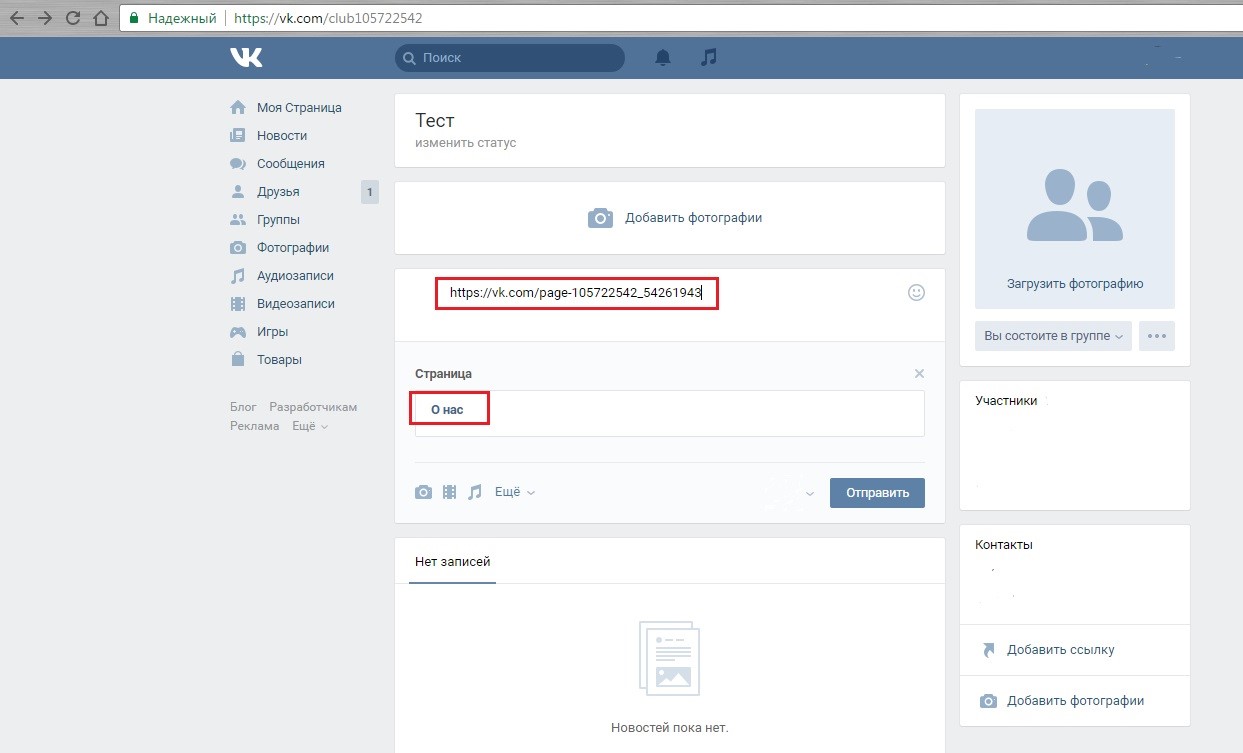 Сейчас я выберу Отправить ссылку через WhatsApp на Android. Если вы используете iPhone, вы можете выбрать Поделиться ссылкой , а затем выбрать WhatsApp .
Сейчас я выберу Отправить ссылку через WhatsApp на Android. Если вы используете iPhone, вы можете выбрать Поделиться ссылкой , а затем выбрать WhatsApp .
5. Затем выберите контакты, которым вы хотите отправить ссылку группового приглашения, и нажмите Отправить (iPhone) или значок со стрелкой вправо (Android) в правом нижнем углу и продолжите, подтвердив при появлении запроса.
Вот и пришла ссылка на приглашение в группу. Теперь получатель может щелкнуть эту ссылку или кнопку Присоединиться к группе под ней и подтвердить, снова выбрав Присоединиться к группе .При этом пользователь будет добавлен в группу.
Рекомендуется прочитать: Как понизить уровень администратора в WhatsApp, не удаляя его из группы
Теперь вы можете подумать, в чем преимущество использования пригласительных ссылок, когда вы можете напрямую добавлять людей в группу. Вот преимущества, которые вы получите.
Вот преимущества, которые вы получите.
Преимущества использования ссылок для приглашения группы WhatsApp
1. Это действительно удобно и позволяет сэкономить время. С помощью ссылок вы можете добавлять участников в группу WhatsApp, не добавляя их в свои телефонные контакты.Поскольку вы можете поделиться ссылкой с желаемым человеком на любой платформе, такой как электронная почта, социальные сети и т. Д., Вам не нужно прилагать никаких усилий для поиска этого человека в WhatsApp.
Рекомендуется прочитать: Как отправить сообщение WhatsApp без добавления в контакты
2. Можно добавить кого-нибудь в группу, не будучи администратором. Поскольку все, что вам нужно, это ссылка для приглашения, и затем вы можете поделиться ею с человеком, которого хотите добавить.
3. Это также может использоваться администраторами, чтобы позволить другим людям в группе добавлять участников, но в то же время не предоставлять им другие привилегии администратора, такие как запрещение другим пользователям изменять информацию о группе или отправлять сообщения, удалять участников из группы, добавлять администраторов и гораздо больше.
Теперь к плюсам приходят и минусы. Ссылки-приглашения также можно использовать для присоединения к группе без разрешения администратора. Если кто-то получит доступ к ссылке для приглашения, он сможет легко присоединиться к группе, не требуя одобрения. Это может привести к тому, что в группе будет много спама, и все может выйти из-под контроля. Тем не менее, вы можете остановить его, отозвав ссылку. Вот как.
Как отозвать ссылку для приглашения группы?
Обратите внимание, что только администраторы группы могут отозвать ссылку.
1. Перейдите на экран информации о группе и нажмите Пригласить по ссылке .
2. После этого выберите Отозвать ссылку и подтвердите.
Вот и все. Предыдущая ссылка для приглашения будет отменена, и она больше не сможет присоединиться к группе. Если кто-то попытается присоединиться к группе по отозванной ссылке, он получит следующее сообщение: «Вы не можете присоединиться к этой группе, потому что эта ссылка для приглашения была отозвана».
Кроме того, для группы будет автоматически создана новая ссылка.
Другие советы по WhatsApp
Мы также рекомендуем вам пройти следующие групповые уроки WhatsApp:
Последние мысли
Ссылки для групповых приглашенийв WhatsApp действительно помогают при добавлении групповых участников. Кроме того, он позволяет добавлять участников без администратора и без добавления их в список контактов. Если групповая ссылка попадет в чужие руки, у вас также есть возможность отозвать и заблокировать эту ссылку.
Если это руководство отвечает на ваши вопросы, не забудьте поделиться им в социальных сетях, а также сообщите нам, если у вас возникнут дополнительные вопросы, в комментариях ниже.
Amazon и логотип Amazon являются товарными знаками Amazon.com, Inc или ее дочерних компаний.
WhatsApp теперь позволяет вам контролировать, кто может добавлять вас в группы
WhatsApp представляет новые элементы управления, которые позволяют ограничить круг лиц, которые могут добавлять вас в групповые сообщения.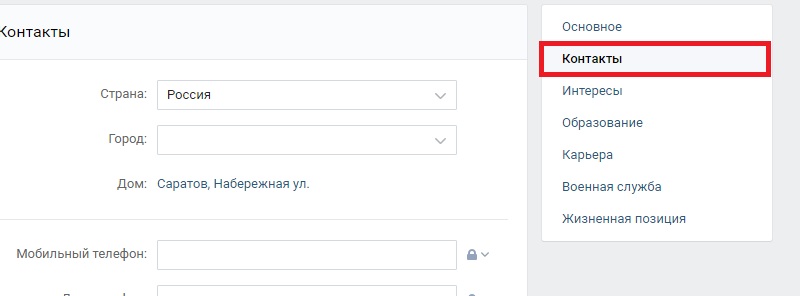 VentureBeat отмечает, что приложение теперь позволяет запретить людям добавлять вас в группы, если они не являются контактом в вашей адресной книге. В качестве альтернативы вы можете запретить кому-либо добавлять вас или оставить эту опцию открытой для всех.
VentureBeat отмечает, что приложение теперь позволяет запретить людям добавлять вас в группы, если они не являются контактом в вашей адресной книге. В качестве альтернативы вы можете запретить кому-либо добавлять вас или оставить эту опцию открытой для всех.
Эта функция является частью целого ряда изменений, которые служба вносит, чтобы предотвратить легкое распространение дезинформации. BBC сообщил, что перед выборами в Бразилии в прошлом году политические агенты использовали программное обеспечение для автоматического добавления групп людей в политически мотивированные группы WhatsApp без их согласия. Time сообщает, что подобные методы широко распространены в Индии.
Пользователи, которые ограничивают круг лиц, которые могут добавлять их в группы, могут быть добавлены по частному приглашению. Изображение: WhatsApp WhatsApp уже ограничил количество переадресовок сообщения до пяти, а также теперь помечает пересылаемые сообщения, чтобы привлечь к ним внимание.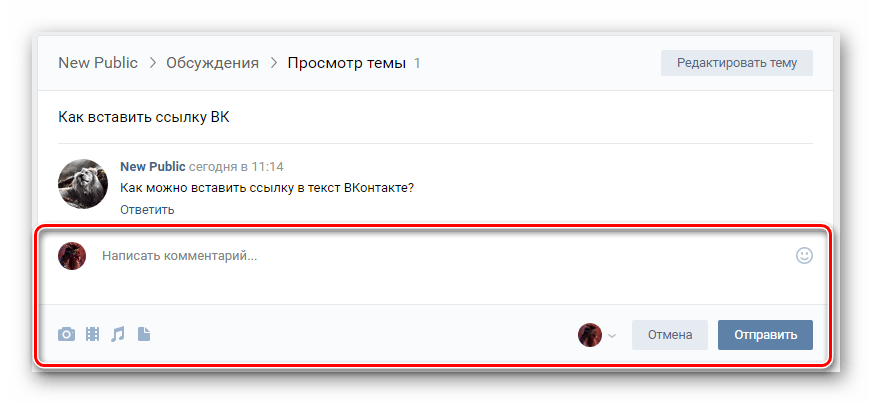 Вчера служба запустила новую службу проверки фактов в Индии, которую пользователи могут использовать для проверки правдивости отправленных им сообщений.
Вчера служба запустила новую службу проверки фактов в Индии, которую пользователи могут использовать для проверки правдивости отправленных им сообщений.
Пользователи, которые ограничивают круг лиц, которые могут добавлять их в группы, могут быть добавлены по частному приглашению. Они получат ссылку, которая дает основную информацию о группе, в которую их пригласили, и смогут присоединиться к ней, если захотят.В противном случае ссылка истекает через 72 часа. Ранее на странице поддержки WhatsApp отмечалось, что единственный способ предотвратить добавление в группу — заблокировать администратора группы.
Доступ к новым настройкам можно получить, перейдя в «Параметры учетной записи» в меню настроек. Выберите «Конфиденциальность», а затем «Группы», и вы сможете выбрать, кто именно может добавить вас в группу. Это дает вам три варианта: Никто, Мои контакты или Все. Новые средства управления группами WhatsApp запускаются сегодня и будут доступны всем пользователям в ближайшие недели.
Добавление ссылки в кампанию
Используйте панель инструментов редактора в блоке текстового содержимого, чтобы превратить любой фрагмент текста в вашей кампании Mailchimp в ссылку. Вы также можете связать изображения или отслеживать ссылки, чтобы узнать, кто нажимает на ссылки в вашей кампании.
Создать ссылку
- В разделе Content в Campaign Builder щелкните Edit Design .
- На шаге Design щелкните блок содержимого Text , чтобы отредактировать его.
- Вставьте текст, который вы хотите связать, и выделите его.
- Щелкните значок ссылки на панели инструментов.
- В модальном всплывающем окне «Вставить или изменить ссылку » щелкните раскрывающееся меню и выберите « Интернет-адрес».
- Введите ссылку для перехода в Интернет-адрес (URL) поле .

- Щелкните Вставьте .
Редактор также поддерживает сочетания клавиш для добавления ссылок. Выделите текст ссылки и используйте CMD + K или CMD + L (Mac), CTRL + K или CTRL + L (ПК), чтобы открыть модальное всплывающее окно «Вставить или изменить ссылку ».
Типы ссылок
Links может направить ваших подписчиков в несколько разных мест или вариантов. Используйте раскрывающееся меню в модальном окне «Вставить / изменить ссылку», чтобы выбрать то, что вы хотите связать в своей кампании.
- Веб-адрес
Создайте ссылку на любой веб-сайт. URL-адрес должен быть абсолютной ссылкой, содержащей http: //. Чтобы связать текст с номером телефона, введите tel: yournumber в поле веб-адреса (URL). Связанные номера могут работать не на всех телефонах, поэтому перед отправкой проверьте свою кампанию. - Адрес электронной почты
Создайте ссылку mailto :, которая позволяет указать адрес электронной почты для получения ответов, когда подписчики щелкают ссылку. Заполните поля «Тема сообщения» и «Тело сообщения», чтобы строка темы и тело сообщения автоматически заполнялись, когда кто-то щелкает ссылку для отправки электронного письма.
Заполните поля «Тема сообщения» и «Тело сообщения», чтобы строка темы и тело сообщения автоматически заполнялись, когда кто-то щелкает ссылку для отправки электронного письма. - Якорная ссылка
Используйте якорные ссылки, чтобы создать оглавление в своей кампании. - Файл
Любые файлы, загруженные в Mailchimp, могут быть связаны в кампании, чтобы подписчики могли их загрузить. - Тег слияния
Для создания ссылки также можно использовать теги слияния. При настройке ссылки введите или вставьте тег слияния в поле веб-адреса (URL), а не в URL. При создании ссылок, таких как параметр «Переслать другу», используйте тег слияния * | FORWARD | *, чтобы автоматически создать ссылку на эту форму. - Кнопка
Чтобы добавить кнопку вместо ссылки на текст или изображение, используйте блок содержимого кнопки.
Ссылки на стили
Когда вы создаете кампанию Mailchimp, используйте панель инструментов в панели редактирования, чтобы применить стили к вашим ссылкам, такие как подчеркивание или цвет текста. Стили шрифтов также можно установить индивидуально для каждого раздела кампании.
Стили шрифтов также можно установить индивидуально для каждого раздела кампании.
В модальном окне «Вставить / изменить ссылку» щелкните раскрывающуюся ссылку «Дополнительные параметры», чтобы задать дополнительный стиль и поведение для ссылок. Вы можете добавить атрибут заголовка, установить класс CSS и установить ссылку на Открыть в новом окне.
Атрибут заголовка отображает текст, когда получатель наводит курсор на ссылку. Класс CSS позволяет вам определить класс для ссылки, для чего необходимо добавить раздел стиля CSS либо в код шаблона, либо в исходный код для блока содержимого Text или Code.
После добавления дополнительных параметров нажмите кнопку «Вставить», чтобы применить изменения.
.

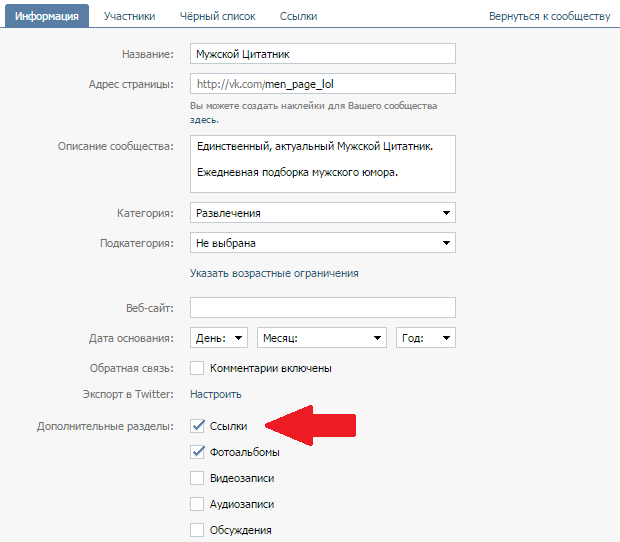

 После этого поставить знак пробела и парные круглые скобки — (). Например, @club169913743 ().
После этого поставить знак пробела и парные круглые скобки — (). Например, @club169913743 (). Там выбрать пункт Редактировать.
Там выбрать пункт Редактировать.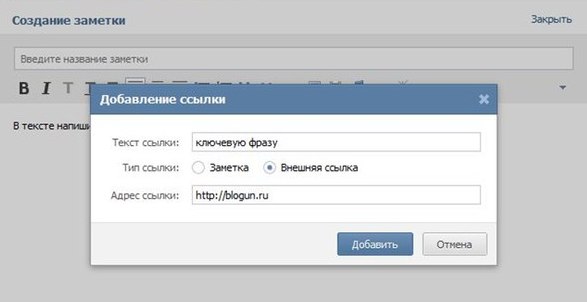

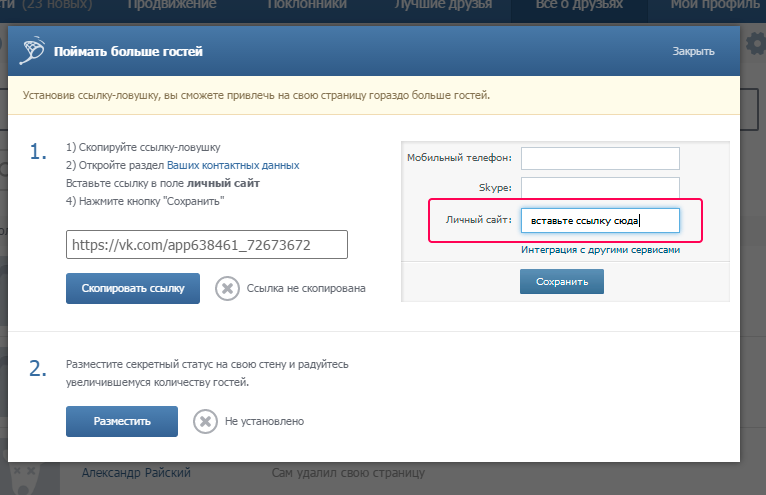

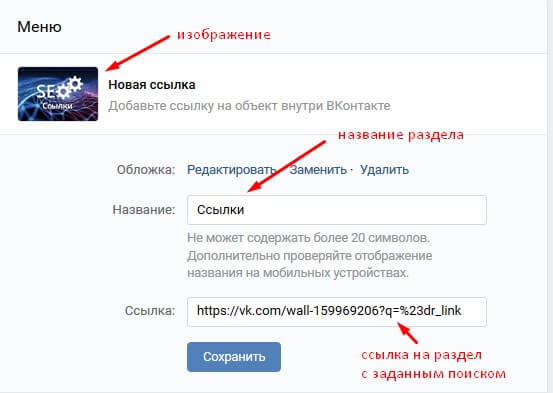
 Например, вместо использования контактной ссылки, такой как
Например, вместо использования контактной ссылки, такой как 
 Заполните поля «Тема сообщения» и «Тело сообщения», чтобы строка темы и тело сообщения автоматически заполнялись, когда кто-то щелкает ссылку для отправки электронного письма.
Заполните поля «Тема сообщения» и «Тело сообщения», чтобы строка темы и тело сообщения автоматически заполнялись, когда кто-то щелкает ссылку для отправки электронного письма.